Å ha vane med å tømme søppel på iPhone er alltid nyttig. Akkurat som papirkurven på Windows og papirkurven på Mac, er det også denne typen apper på iPhone som resirkulerer filer du har slettet. Du må fjerne disse papirkurven for å frigjøre plass og unngå iPhone-lagring nesten full advarsel.
Her kommer spørsmålet, hvordan tomt iPhone-søppel?
I dette innlegget vil vi vise deg hvordan du tømmer søppel på iPhone 15/14/13/12/11/XS/XR/X/8/7/6/5/4 osv. som kjører i iOS 17/16/15 /14/13. Du kan ta denne guiden for å enkelt bli kvitt uønsket iPhone-søppel.
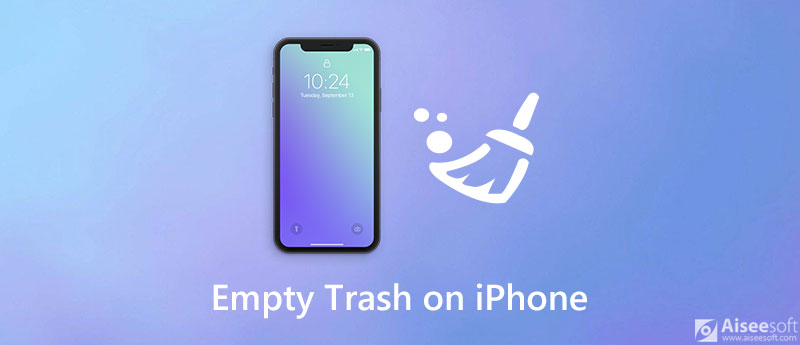
Det kan hende du har mange e-postkontoer knyttet til iPhone-enheten din, slik at du kan sjekke alle e-postadressene dine mens du er på farten. De slettede postene og spam vil ta mer og mer minne i søppelmappen. Tømt iPhone-søppel i e-post er enkelt, og du bør følge de neste trinnene for å tømme e-post søppel med jevne mellomrom.
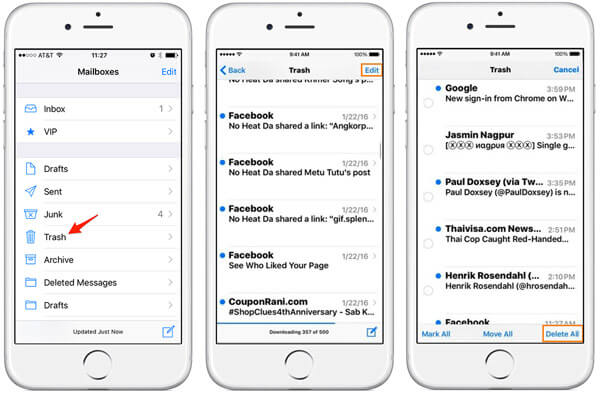
For å tømme søppel på iPhone Bilder-appen, bør du ta følgende guide.
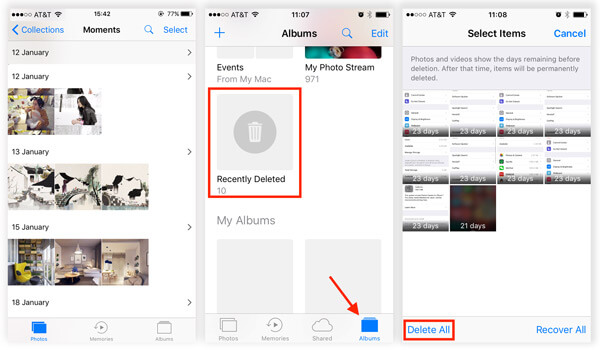
Ikke gå glipp av: Hvordan gjenopprette tapte / slettede bilder fra iPhone
I likhet med Mail and Photos-appen, er det også en "Nylig slettet" -funksjon i Notes-appen. Når du har slettet notater, kan du få tilgang til mappen "Nylig slettet". Gjør følgende for å tømme søppel på iPhone-notater:
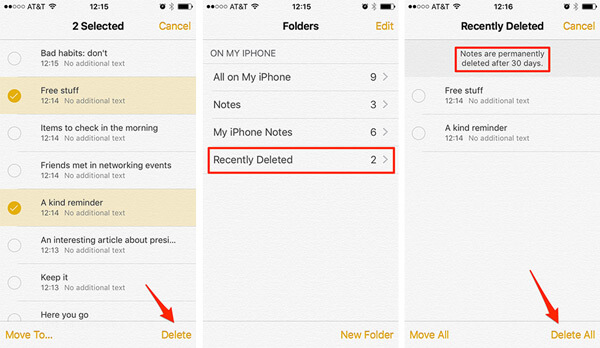
Merk: For noen iOS-versjoner kan det hende du ikke finner mappen "Nylig slettet" på iPhone Notes.
Ikke gå glipp av: Hvordan gjenopprette tapte / slettede notater fra iPhone
Med metodene ovenfor kan du enkelt tømme søppel på iPhone Mail, Photos and Notes. Men hvis du vil fjerne alle unødvendige iPhone-søppelfiler eller fjerne forskjellige typer søppel separat, må du stole på den profesjonelle iPhone Trash Eraser. Først kan du laste ned gratis og installere det på datamaskinen din.

Nedlastinger
100 % sikker. Ingen annonser.

Etter nedlasting, installer og kjør denne kraftige iPhone Trash Eraser på datamaskinen din. Koble iOS-enheten din til den med USB-kabel.

Når iPhone er koblet til datamaskinen, velger du enheten og slettingsnivået (lav, mellom og høy nivå). Klikk deretter på "Start" -knappen på høyre side i grensesnittet for å tømme alt søppel på iPhone helt.

Skriv deretter inn 0000 for å bekrefte sletting. Til slutt klikker du på Slett-knappen for å slette alle dataene på enheten.
Etter en stund blir alle uønskede søppelfiler på iPhone fjernet permanent.
Hvordan slette søppel på iPhone-bilder?
Åpne bilder og trykk på Alle bilder, og trykk deretter på Velg. Trykk på flere bilder, eller skyv fingeren over flere bilder for å velge mer enn ett. Trykk på papirkurven, og bekreft deretter for å slette elementene.
Hvordan tømmer jeg Gmail-søppel på iPhone?
Åpne Gmail-appen på iPhone. Trykk på Meny øverst til venstre. Trykk på papirkurven, og tøm papirkurven nå.
Er det en papirkurvmappe på iPhone?
Det er ingen papirkurv eller papirkurven på iPhone.
konklusjonen

iPhone Cleaner kan rydde opp ubrukelige data på enheten din selektivt. Du kan også bruke den til å tørke av dine private data og holde iPhone / iPad / iPod Touch rask og trygg.
100 % sikker. Ingen annonser.
100 % sikker. Ingen annonser.